Công Thức và Cách dùng Hàm if có nhiều điều kiện trong Excel có ví dụ minh họa cụ thể
Bạn đã từng sử dụng hàm if có nhiều điều kiện chưa? Cách sử dụng hàm này có dễ dàng hay không? Hàm IF thường được mọi người sử dụng để kiểm tra các điều kiện sau khi lọc dữ liệu các ô, dãy, các trang tính hoặc các bảng tính cần kiểm tra. Trong bài viết dưới đây, mình sẽ chia sẻ kiến thức về cách sử dụng Hàm if nhiều điều kiện và có hình ảnh minh họa kèm theo để giúp bạn có thể hình dung rõ hơn. Hàm IF nhiều điều kiện sẽ giúp các bạn kiểm tra và đánh giá một cách chính xác, hiệu quả và vô cùng nhanh gọn. Nếu các bạn có thắc mắc về cách dùng hàm if có nhiều điều kiện trong bài chia sẻ của mình dưới đây thì có thể liên hệ qua website này nhé.
1. Hàm if nhiều điều kiện trong Excel là gì?
Hàm IF có nhiều điều kiện hay còn được gọi là hàm if lồng nhau có nghĩa là nó sẽ cho phép chúng ta kiểm tra nhiều điều kiện và nhận được các giá trị khác nhau phụ thuộc và kết quả kiểm tra với duy nhất một công thức.
2. Công Thức và Cách dùng Hàm if có nhiều điều kiện trong Excel
Hàm if có nhiều điều kiện có công thức như sau:
= IF(logical_test, value_if_true, [value_if_false])
Trong đó:
- Logical_test có nghĩa là điều kiện mà chúng ta muốn kiểm tra và là đối số bắt buộc phải có.
- Value_if_true có nghĩa là giá trị mà chúng ta muốn trả về nếu điều kiện Logical_test là đúng và là đối số bắt buộc phải có.
- Value_if_false có nghĩa là giá trị mà chúng ta muốn trả về nêu điều kiện Logical_test là sai và là đối số tùy chọn có thể có hoặc không.
3. Ví dụ minh họa về hàm if nhiều điều kiện
Ví dụ: Cho bảng dưới đây là bảng đánh giá điểm số học sinh và chúng ta có 3 tiêu chí đánh giá, Tốt, Trung bình, Kém. Điều kiện đánh giá ở đây là nếu điểm lớn hơn hoặc bằng 8 đánh giá Tốt, điểm lớn hơn hoặc bằng 5 đánh giá Trung bình, còn lại đánh giá Kém. Hãy áp dụng hàm IF nhiều điều kiện(IF lồng ghép) để đánh giá điểm số của học sinh sau
Để thực hiện bài toán trên, chúng ta sử dụng công thức sau:
=IF(B3>=8,"Tốt", IF(B3>=5,"Trung bình", "Kém"))
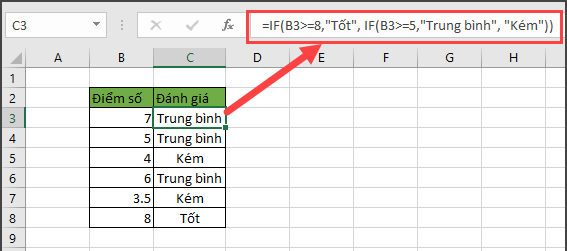
Ví dụ minh họa về hàm if nhiều điều kiện kết hợp với AND hoặc OR trong Excel trong excel
Cho bảng dưới đây là bảng kết quả của hai điểm thi. Điểm thi lần 1 được lưu trong cột B có điều kiện >= 20. Trong đó, Điểm thi lần 2 được lưu trong cột C có điều kiện >= 30. Khi đáp ứng 2 điều kiện này mới vượt qua được kỳ thi.
Chúng ta sử dụng công thức kết hợp với đối số kiểm tra hàm if như sau:
Bước 1: Theo điều kiện của đề tài, chúng ta có công thức là
AND(B2>=20; C2>=30)
Bước 2: Sau đó chúng ta đưa điều kiện vào cú pháp lệnh IF/AND: =IF((AND(B2>=20;C2>=30));”Đậu”;”Trượt”)
Cuối cùng, công thức yêu cầu trả giá trị về “Đậu” nếu giá trị trong cột C >= 20 và giá trị ở cột D >= 30. Nếu kết quả trả về khác thì giá trị là “Trượt“.
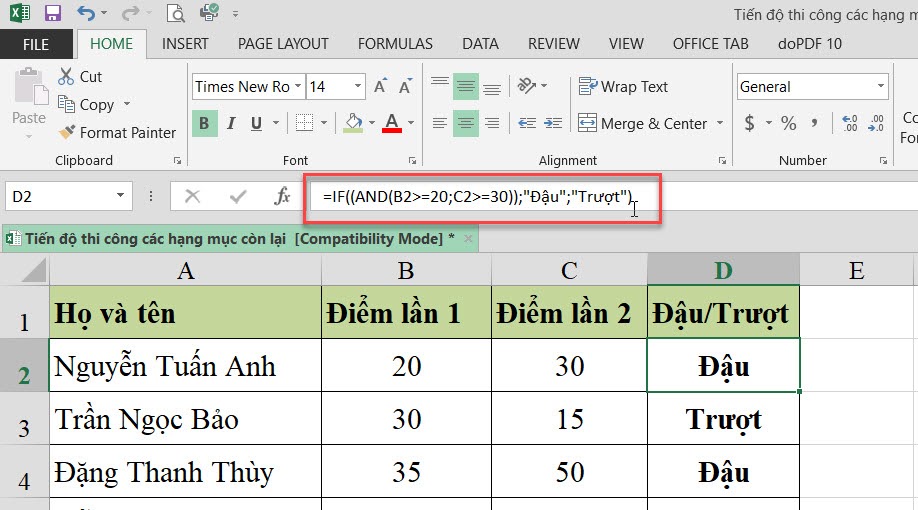
Hình ảnh minh họa về cách sử dụng kết hợp hàm IF và AND trong Excel
Kết hợp hàm if với OR cũng tương tự như hàm AND, tuy nhiên so với công thức hàm IF/AND ở kết quả trả về chỉ cần đáp ứng 1 điều kiện.
Công thức là:
IF/OR: =IF((OR(B2>=20; C2>=30));”Đậu”;”Trượt”)
Trong đó cột D trả về giá trị “Đậu” khi điểm thứ nhất >=20 hoặc điểm thứ 2 >= 30
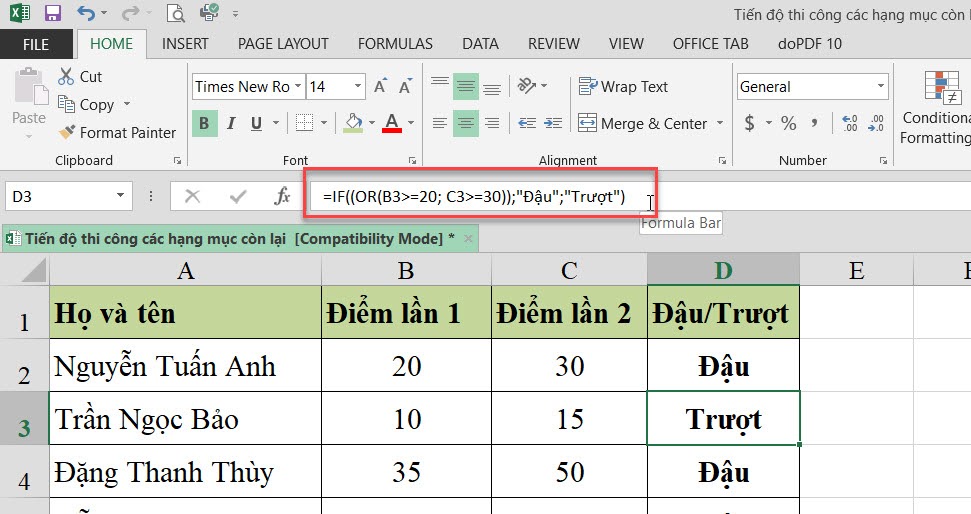
Hình ảnh minh họa về cách sử dụng kết hợp hàm if và hàm or
4. Một số lưu ý khi sử dụng hàm if nhiều điều kiện
- Chúng ta có thể lồng ghép nhiều hàm IF vào với nhau và Với các phiên bản excel như năm 2007, 2010, 2016, 2013 thì chung có thể sử dụng được hàm if lồng ghép tối đa 64 hàm trong một công thức nhưng với phiên bản 2001 tối đa được 7 hàm if.. Tuy nhiên chúng ta có thể thay thế bằng các hàm khác, ví dụ như hàm tìm kiếm VLOOKUP hoặc HLOOKUP bởi vì hai hàm này có thể giúp chúng ta tối ưu các điều kiện một cách nhanh nhất.
- Nếu trong trường hợp chúng ta muốn đếm các số với điều kiện cho trước thì chúng ta có thể sử dụng hàm COUNTIF hoặc COUNTIFS
- Nếu trong trường hợp chúng ta muốn cộng tổng các số với điều kiện cho trước thì chúng ta có thể sử dụng hàm SUMIF hoặc hàm SUMIFS
- Nếu giá trị mà chúng ta muốn trả về là văn bản thì phải đặt trong cặp dấu nháy, ví dụ IF(A1>B1,”Đúng”, “Sai”).
Qua bài viết trên, chúng ta đã có thể hiểu rõ cụ thể về công thức và cách sử dụng hàm if nhiều điều kiện trong Excel trong việc kiểm tra nhiều điều kiện cùng một lúc. Hàm if có nhiều điều kiện là một hàm cơ bản trong Excel, rất hữu ích trong việc tham chiếu để tìm kiếm dữ liệu một cách nhanh nhất và độ chính xác cao. Trên đây là hướng dẫn chi tiết cách sử dụng hàm if có nhiều điều kiện cơ bản nhất và một số ví dụ cụ thể hi vọng giúp ích cho các bạn. Hi vọng các bạn đã hiểu rõ hơn về hàm if có nhiều điều kiện và có thể ứng dụng nó tốt nhất trong công việc của mình. Chúc các bạn thành công